Учебное руководство по kanban
Ознакомьтесь с пошаговыми инструкциями в этом учебном руководстве и научитесь вести проекты Kanban, расставлять приоритеты между рабочими задачами, визуализировать рабочий процесс и сокращать объем текущей работы до минимума, чтобы снять лишнюю нагрузку со своей команды. Все это можно делать на бесплатной доске Kanban в Jira.
Время:
10 минут на прочтение. Прохождение учебного курса занимает несколько недель.
Аудитория:
Вы только начинаете знакомство с разработкой программного обеспечения по методике Kanban и (или) Jira.
Обязательное условие:
Вы создали аккаунт Jira.
Методика kanban, подобно scrum, помогает командам выпускать ПО быстро и часто. Однако с kanban команды получают большую свободу действий с точки зрения планирования и исполнения. Работа выполняется не в рамках ограниченных по времени спринтов, а непрерывно, при этом команда берет отдельные рабочие задачи из бэклога и продвигает их на стадию «Завершено».
Шаг 1. Создание проекта kanban
При входе в Jira вам будет предложено создать проект. На этапе выбора типа проекта выберите проект разработки программного обеспечения по методике Kanban.
В ваш новый проект разработки программного обеспечения по методике Kanban будет включена доска Kanban. Первым, что вы увидите после создания проекта, будет как раз доска Kanban вашей команды. Именно здесь команда будет отслеживать свою работу.
Этап 2. Настройка рабочего процесса
Создав проект Kanban в Jira, вы получаете готовый рабочий процесс со столбцами Backlog (Бэклог), Selected for Development (Выбрано для разработки), In Progress (В процессе) и Done (Завершено). Владелец продукта может добавлять задания в бэклог и перемещать их в столбец Ready for Development (Готово к разработке), когда задания или пользовательские истории будут подготовлены. Участники команды могут затем выбирать задания из этого столбца и перемещать их в столбцы In Progress (В процессе) и Done (Завершено). Если ваш процесс разработки отличается от приведенного примера, добавить или удалить этап рабочего процесса не составит труда. Например, многие команды добавляют в свой рабочий процесс этап оценки качества или проверки.
Чтобы настроить столбцы и рабочий процесс, нажмите Board (Доска) в правом верхнем углу бэклога и выберите Configure (Настроить).
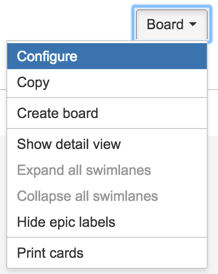
На странице настройки доски выберите Columns (Столбцы) в боковой панели. С помощью кнопок справа можно добавить статус или столбец; нажатием значка корзины столбец можно удалить. Когда вы закончите настройку столбцов рабочего процесса, нажмите кнопку Back to board (Вернуться на доску) в правом верхнем углу.
Шаг 3. Добавление заданий, багов и пользовательских историй в бэклог
Нажмите кнопку Create (Создать) и начните отслеживать баги и добавлять в бэклог задания или пользовательские истории. В Kanban это обычно первый столбец доски. Если вы пока не придумали, за какой проект или функцию хотите взяться, попробуйте для начала создать несколько примеров заданий, чтобы понять принципы работы.
В методике agile пользовательские истории — это наименьшая единица работы. Как {тип пользователя}, я хочу {цель}, чтобы {извлечь пользу}.
Чтобы создать пользовательскую историю, в качестве примера представим веб-сайт.
Как клиент, я хочу иметь возможность создавать аккаунт, чтобы можно было видеть покупки, совершенные за последний год. Это должно помочь мне составить бюджет на следующий год.
Пользовательские истории в общих чертах прописывает владелец продукта, после чего команда по продукту совместными усилиями составляет подробные требования.
Шаг 4. Расстановка приоритетов в бэклоге
Чтобы расположить элементы бэклога в порядке приоритетности, перетаскивайте карточки вверх и вниз в первом столбце.
Kanban-команда концентрируется только на текущей работе. По завершении рабочей задачи команда забирает следующую задачу из верхней части бэклога. Владелец продукта может менять приоритет задач в бэклоге, не мешая работе команды, поскольку изменения происходят за пределами текущих рабочих задач. Если владелец продукта следит, чтобы наверху бэклога были самые важные рабочие задачи, команда разработчиков будет гарантированно поставлять бизнесу максимально ценный продукт. Таким образом, необходимости в спринтах фиксированной длительности, используемых в методике scrum, просто нет.
При добавлении задач на доску может быть целесообразно сопровождать их меткой о приоритетности. Тогда при расстановке приоритетов самые важные задачи будут видны сразу. По умолчанию в kanban на доску добавляются дорожки: одна — для элементов с высоким приоритетом, которые сопровождаются меткой Expedite (Срочный), другая — для всего остального. Различные инструменты, например метки, и возможности позволяют относить рабочие задачи к разным категориям.
С помощью дорожек можно отнести задачи к разным категориям, чтобы команда agile понимала, над какими задачами нужно работать в первую очередь. Чтобы отредактировать дорожки по умолчанию, перейдите в окно настройки доски в правом верхнем углу бэклога и выберите Swimlanes (Дорожки) в боковой панели. На появившемся экране можно добавлять дорожки, назначая задачам категории с помощью языка JQL.
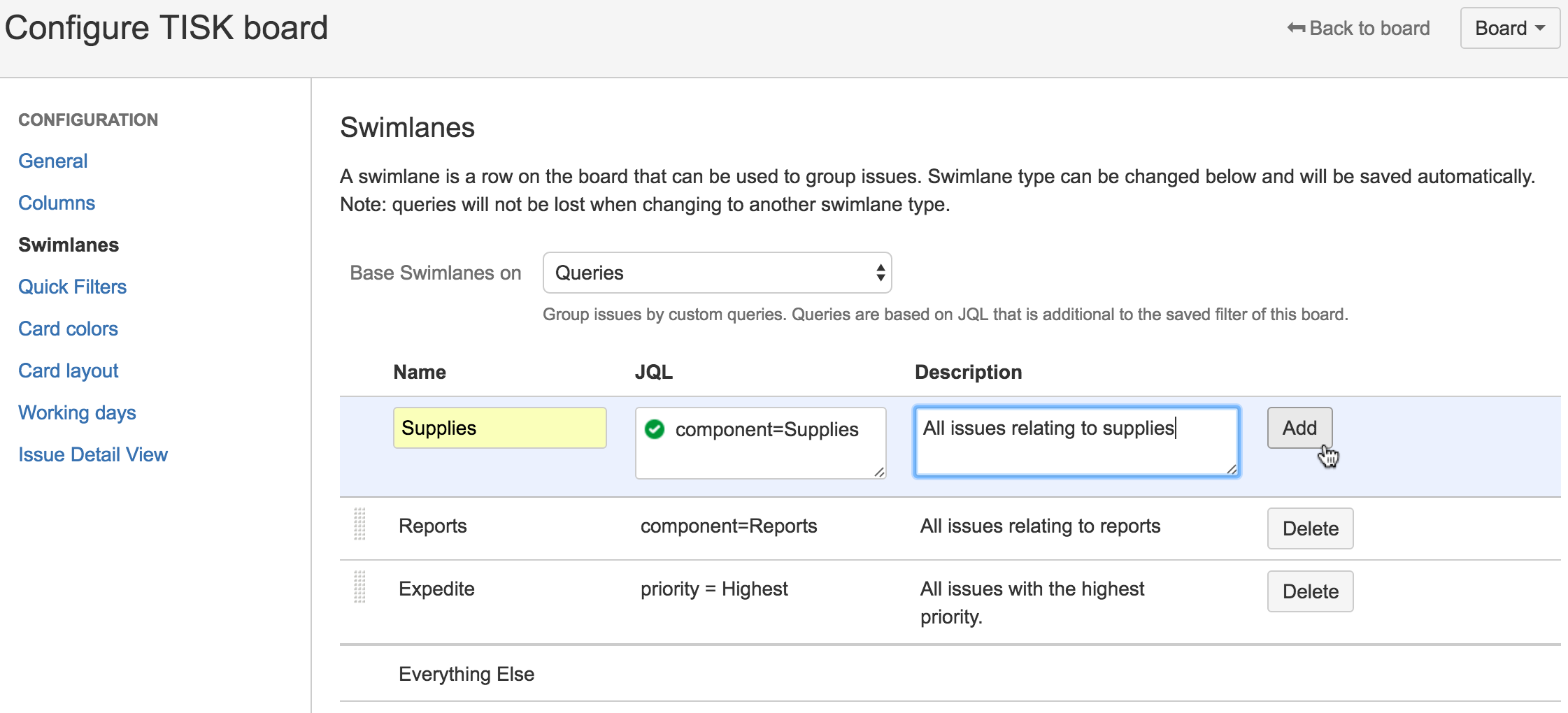
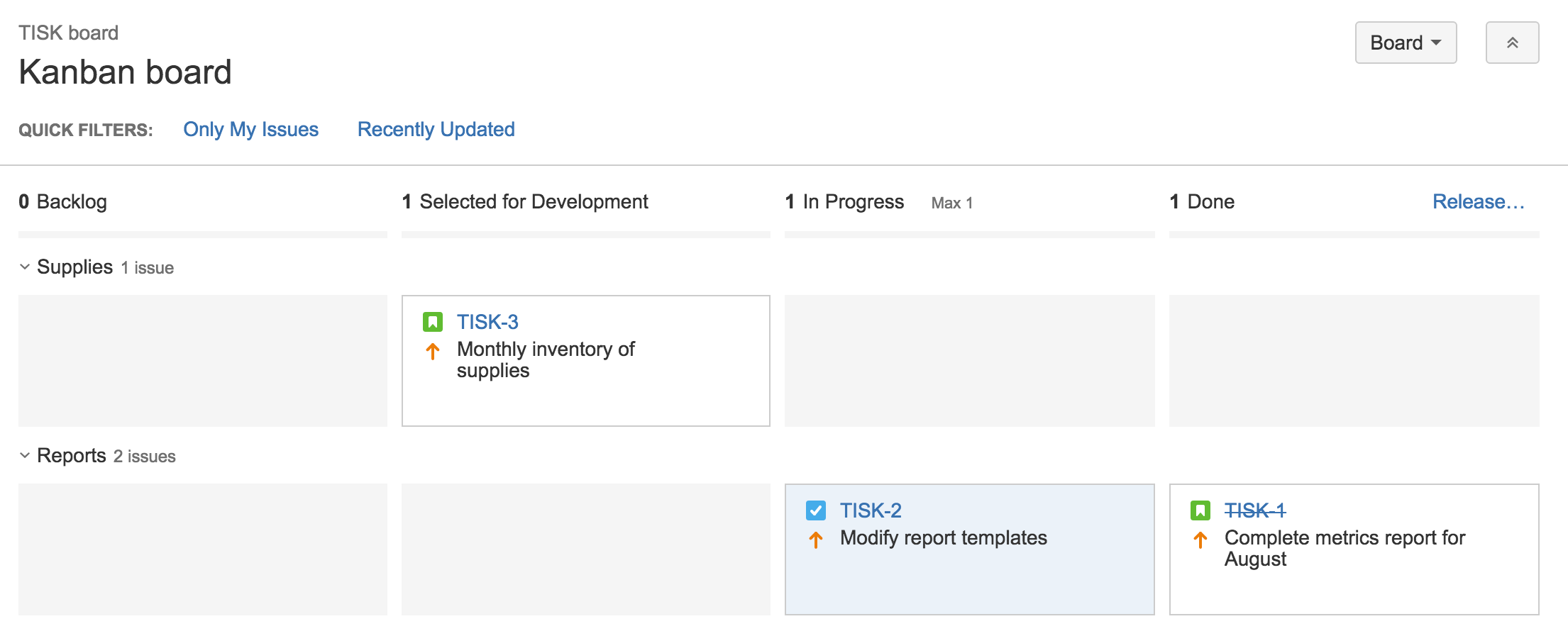
Шаг 5. Выбор работы из бэклога
В рамках методики Kanban участники команды берут элементы из столбца Backlog (Бэклог) или Selected for Development (Выбрано для разработки) и переносят в столбец In Progress (В процессе).
Рекомендуется ограничивать объем незавершенной работы. Это просто: добавьте в столбцы ограничения. В результате этого, если команда переместит слишком много заданий в этот столбец, появится предупреждение.
Вы можете установить лимиты незавершенной работы (WIP), то есть минимальный и максимальный объемы работы, содержащиеся в каждом столбце доски. Ограничения WIP помогают уменьшить объем работы, которая близка к завершению: команды вынуждены сосредоточиться на меньших группах задач. Это значительно повышает качество работы команды на всех стадиях процесса. Ограничения WIP также помогают выявить проблемные места в конвейере поставки программного обеспечения команды, прежде чем ситуация станет непоправимой. Благодаря этому клиенты чаще получают поэтапно поставляемую ценность. Вот почему ограничения WIP так высоко ценятся в Agile-разработке. Подробнее см. здесь.
В Jira можно добавить нижний и верхний пределы для каждого столбца в разделе Columns (Столбцы) окна настройки доски.
Шаг 6. Проведение совещаний в команде
В kanban проводить ежедневные стендапы и ретроспективы необязательно. Тем не менее, вашей команде не повредит обсудить график собраний. На ежедневном стендапе команда может выяснить, что мешает ее работе. На нем же владелец продукта может рассказать, как он расставил приоритеты в работе и почему. Выясните, что будет лучше всего для команды, и попробуйте это на практике. У вас всегда есть возможность внести корректировки по ходу работы.
Обязательный состав участников: команда разработчиков и владелец продукта
Необязательно: заинтересованные стороны в команде
Когда проходит: раз в день, как правило, утром
Продолжительность: не более 15 минут. Не занимайте конференц-зал и не давайте участникам стендапа садиться. Если все будут стоять, собрание не займет много времени.
Методика agile: scrum и kanban.
Назначение: ежедневный стендап проводится, чтобы быстро сообщить всем о делах в команде. Это не полноценная планерка. Атмосфера должна быть легкой и непринужденной, но не бессодержательной. Пусть каждый участник команды ответит на следующие вопросы.
- «Что мне удалось завершить вчера?»
- «Над чем я буду работать сегодня?»
- «Есть ли препятствия в моей работе?»
Когда отчитываешься о том, что было сделано вчера, перед своими коллегами, проявляется личная ответственность. Никто не хочет оказаться участником команды, который постоянно делает одно и то же и не движется вперед.
Подсказка. В некоторых командах используют таймеры, чтобы заканчивать вовремя. Другие бросают друг другу мячик, чтобы никто не выключался из обсуждения. Многие команды, участники которых находятся в разных городах, устраивают сеансы видеоконференции или группового чата, чтобы преодолеть разрозненность. Ваша команда уникальна, а значит, ваш стендап должен быть таким же!
Шаг 7. Использование контрольного графика
Вы можете регулярно сверяться с контрольным графиком, чтобы отслеживать ход работы команды.
На контрольном графике выводится следующая информация.
- Время нахождения каждой задачи на определенной стадии, прежде чем она перейдет на следующую.
- Время цикла команды — сколько времени нужно команде в среднем, чтобы завершить каждую задачу. Можно просмотреть время цикла для продукта и версии.
- Скользящая средняя времени цикла команды. Чем эффективнее ваша команда, тем меньше это значение.
Контрольный график помогает анализировать ход работы команды. Он может дать ответы на следующие вопросы.
- Не занимают ли задачи определенного типа много времени? Так может случиться, если задачи слишком сложные или их выполнение приходится откладывать из-за наличия более важной работы.
- Не слишком ли задерживаются задачи на определенной стадии? Это может указывать на проблемное место в процессе работы команды.
- Какова скользящая средняя вашей команды? Становится ли команда более эффективной? Почему так происходит (или не происходит)?
Шаг 8. Использование бэклога kanban (необязательно)
Многим командам нравится гибкость Kanban, но иногда начинает казаться, что первый столбец доски (бэклог) переполнен — и с этим ничего нельзя поделать. Поэтому мы добавили бэклог в проекты разработки программного обеспечения по методике Kanban.
Бэклог Kanban — это бэклог для доски, расположенный в другой вкладке проекта. Так у менеджеров по продукту появляется больше пространства, специально предназначенного для составления бэклога и расстановки приоритетов в нем, а команде больше не приходится отвлекаться от текущей работы. Менеджер по продукту может перемещать работу из бэклога в столбец Ready for development (Готово к разработке), чтобы предупреждать команду о предстоящей работе.
Подробнее см. в разделах «Использование бэклога Kanban» и «Включение бэклога Kanban».
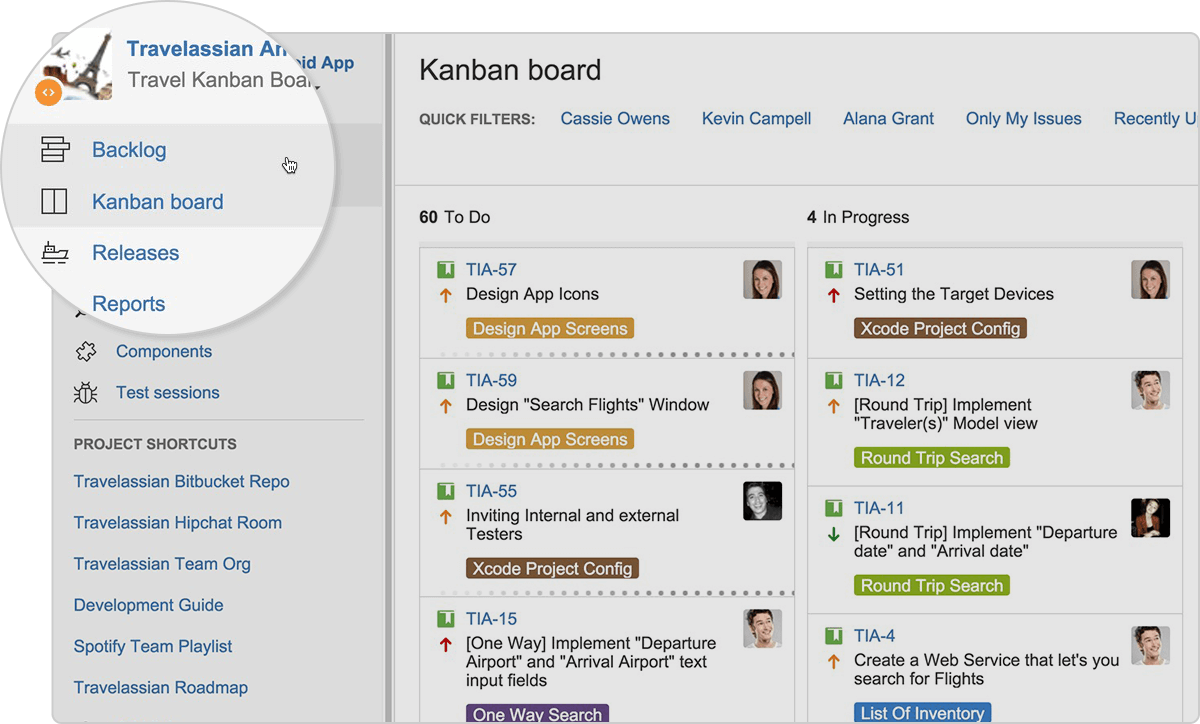
- Войдите как пользователь с глобальным правом администратора Jira.
- На верхней панели выберите Jira Administration > Applications (Администрирование Jira > Приложения), затем прокрутите страницу вниз до раздела Jira.
- Под заголовком Jira Labs выберите интересующие вас возможности.
- Burnup Chart (диаграмма Burnup)
- Kanban backlog (бэклог Kanban)
Расширенные методики
Вы, вероятно, уже заметили, что в Jira предусмотрены очень гибкие настройки. Далее приводятся продвинутые советы и рекомендации, которые помогут команде раскрыть свой потенциал, чтобы быстрее и эффективнее завершать текущую работу.
Шаг 9. Автоматизация повторяющихся задач
Освоив искусство Kanban, можно автоматизировать некоторые часто повторяющиеся задачи. Это отличный способ сохранять доску чистой, поддерживать актуальность бэклога и своей работы в целом.
Некоторые наиболее распространенные правила автоматизации для Kanban можно найти в библиотеке шаблонов Jira Automation.
Шаг 10. Использование ограничений столбцов
В шаге 5 мы уже обсуждали, насколько важно ограничивать объем незавершенной работы. В этом разделе мы углубимся в тему, поскольку ограничения действительно помогают выявлять проблемные места в процессе работы команды. Если команда вовремя их обнаруживает, она может поменять приоритеты и составить реалистичный план действий.
Задать ограничения столбцов на доске можно в разделе Columns (Столбцы) окна настройки доски. Установите там нижний и верхний пределы для каждого столбца.
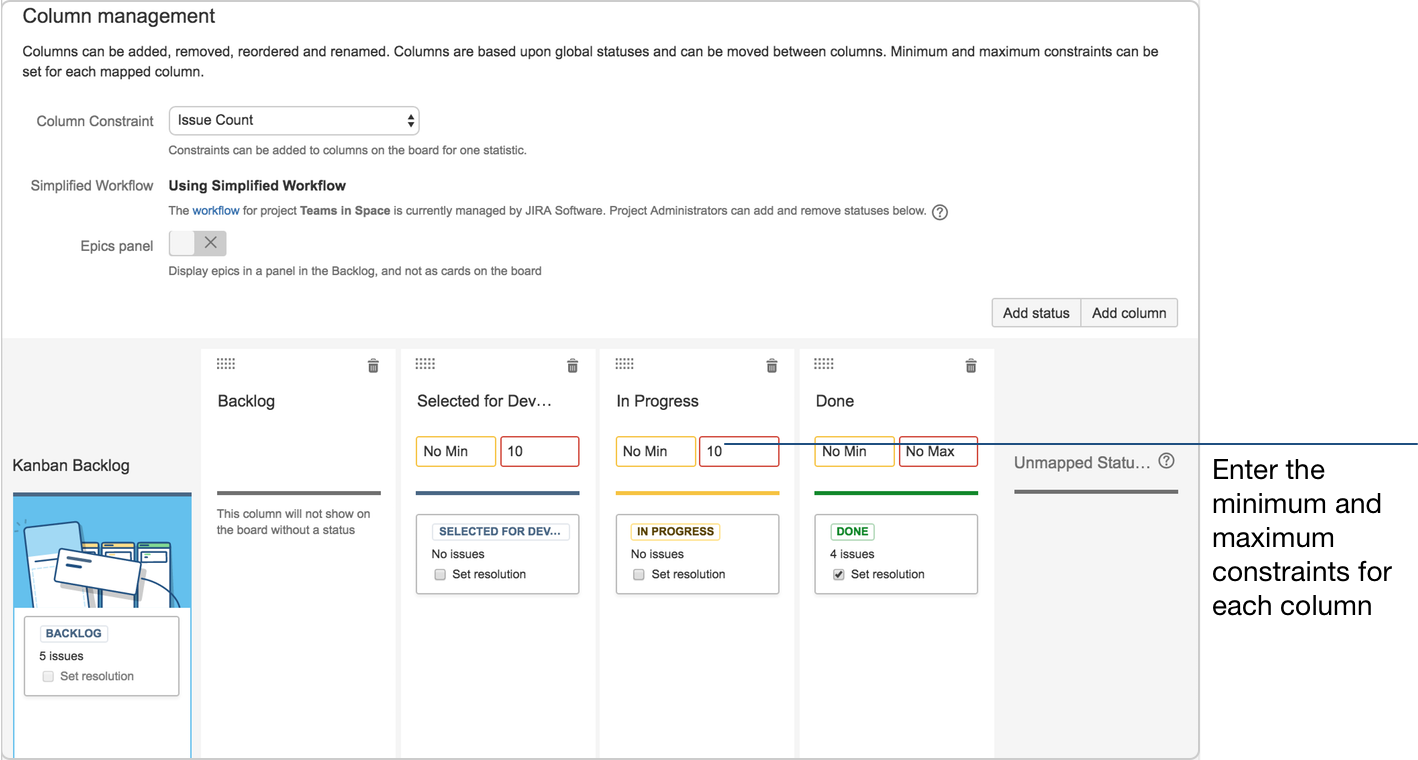
Если количество задач в столбце Selected for Development (Выбрано для разработки) или In Progress (В процессе) превышает 10, верхняя часть этих столбцов окрасится в красный цвет:
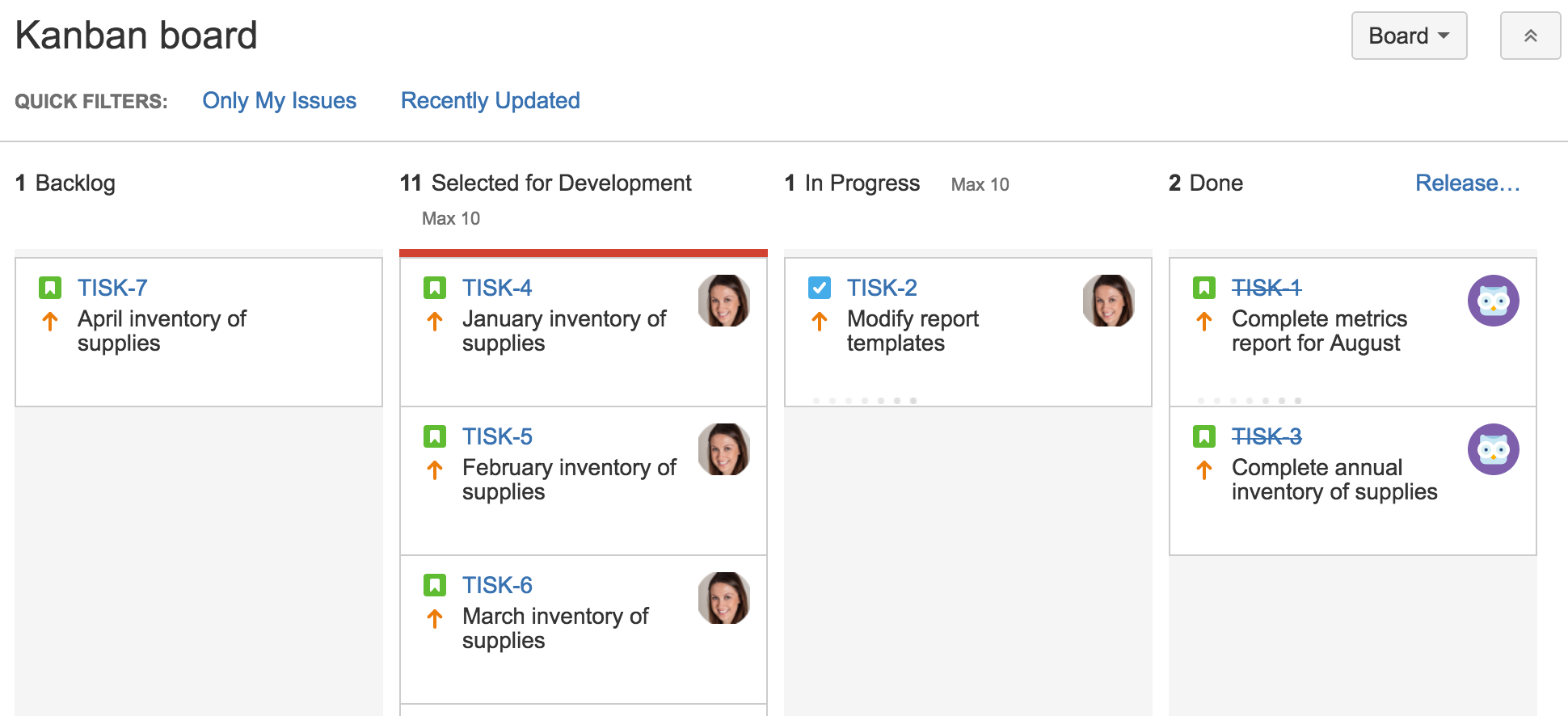
Доска может выглядеть по-другому, если для нее включен бэклог Kanban.
Если это актуально для вашей команды, можно пойти еще дальше и настроить ограничения столбцов так, чтобы при подсчете не учитывались вложенные задания.
Чтобы узнать, как это сделать, обратитесь к разделу «Настройка столбцов».
Шаг 11. Использование сводной диаграммы процесса
Сводная диаграмма процесса — один из самых важных отчетов, с которым вам придется работать в рамках методики Kanban. С помощью нее ваша команда получает наглядное представление о затраченных усилиях и сопоставляет их с общим ходом реализации проекта.
В Jira на сводной диаграмме процесса показаны статусы, в которых пребывали задачи команды в течение определенного периода.
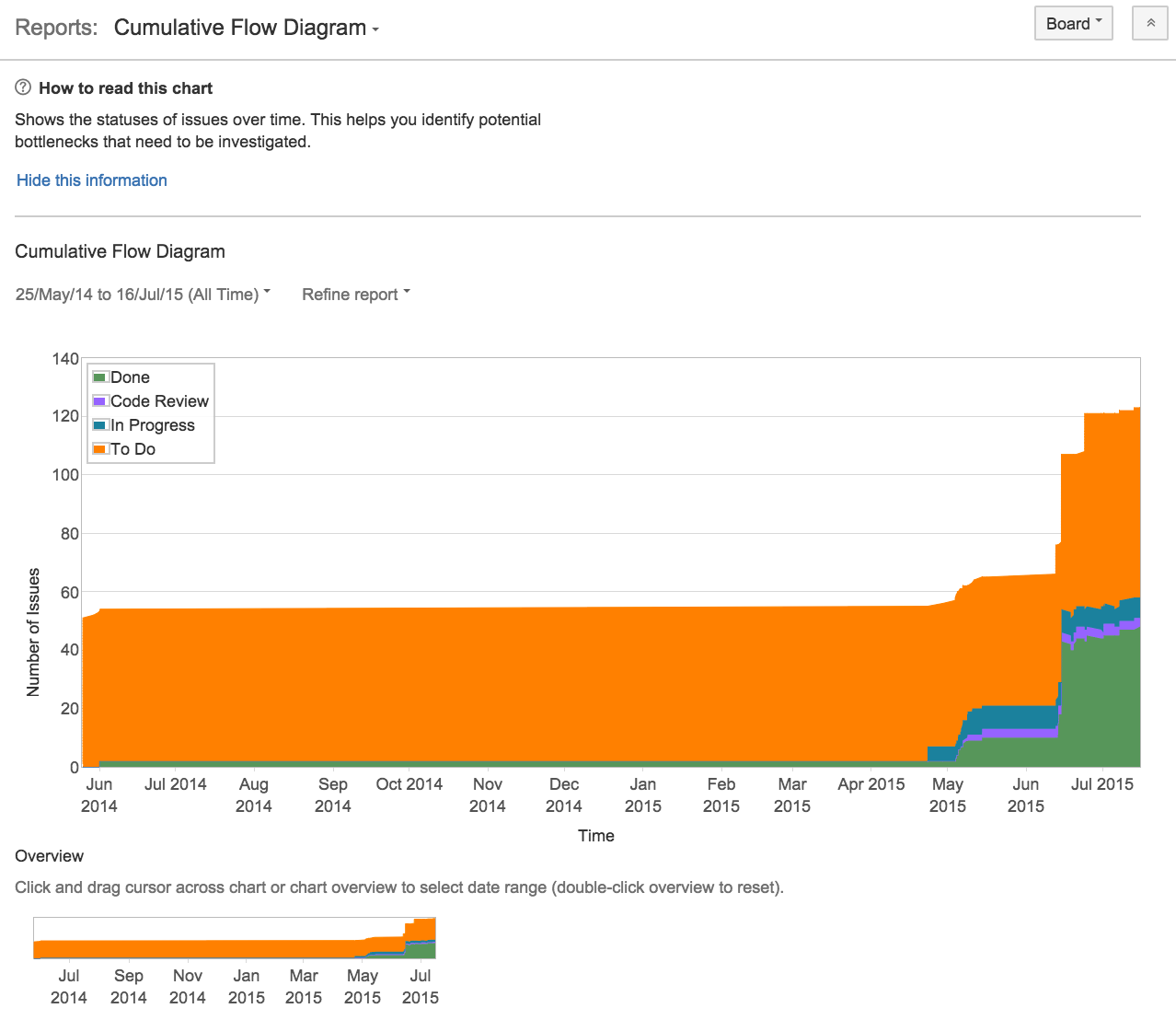
Признаком проблемного места является резкая смена стадий задачи на диаграмме. Если вы обнаружили резкий скачок или спад, определенно нужно изучить соответствующие задачи.
Сводная диаграмма процесса оптимально подходит для прогнозирования потенциальных проблемных мест.
Начните бесплатно с шаблоном Kanban для Jira
Повысьте эффективность до максимума, отслеживая и продвигая вперед наиболее важную работу.
